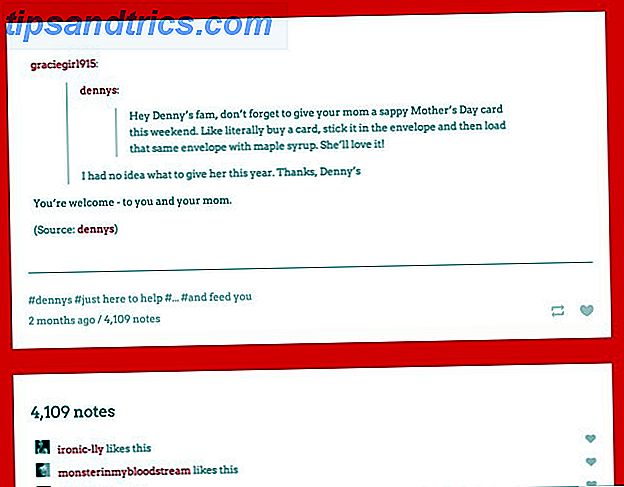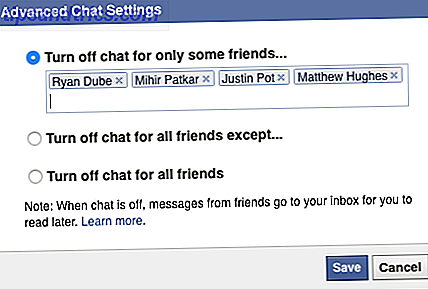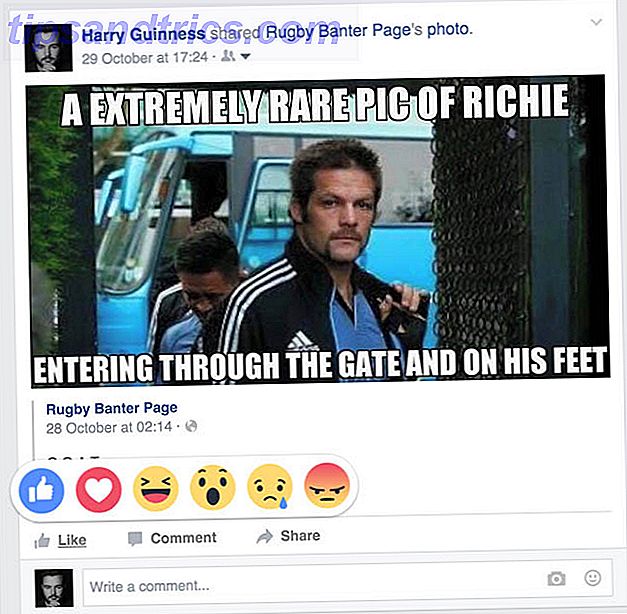Si desea que Windows sea de código abierto, ¡debería consultar ReactOS!
Microsoft ha avanzado mucho para ser más abierto. Esta tendencia abarca desde la participación en grupos industriales hasta la interoperabilidad de sus archivos y aplicaciones. Diablos, incluso lanzaron muchas de sus propias herramientas y aplicaciones como código abierto.
Pero un área donde aún no se ha movido es el sistema operativo (SO) de Windows. Como la combinación de Windows y Office proporciona una gran parte de los ingresos anuales de Microsoft, puede pasar un tiempo hasta que podamos descargar el código del sistema operativo por nuestra cuenta. Como resultado, algunos miembros de la comunidad intrépidos se han encargado de sí mismos para tratar de construir su propio Windows desde cero.
En este artículo, veremos qué es ReactOS, cómo instalarlo y cómo maneja algunas aplicaciones existentes de Windows.
¿Qué es ReactOS, de todos modos?
ReactOS es un intento de construir un sistema operativo de código abierto que imita a Windows. Esto no solo significa que se ve como Windows Cómo hacer que Windows 10 se vea como Windows XP, 7 o 8.1 Cómo hacer que Windows 10 se vea como Windows XP, 7 o 8.1 Lo difícil de actualizar Windows es que todo cambia. A continuación, le mostramos cómo convertir a Windows 10 en Windows XP, 7 o 8.1 similar para facilitar la mudanza, para usted o un amigo. Lea más, aunque lo haga (bueno, en versiones anteriores, en cualquier caso). Pero va más profundo que eso.
El objetivo principal del proyecto es construir un sistema operativo que ejecutará cualquier aplicación de Windows Cómo usar Vineyard para ejecutar aplicaciones de Windows en Linux Cómo usar Vineyard para ejecutar aplicaciones de Windows en Linux Vineyard hace que sea fácil instalar y ejecutar aplicaciones de Windows en Linux con vino ¡Descubre cómo usarlo y ejecuta tu software Windows favorito en minutos! Leer más lo tiras.

Esta es una empresa inmensa. En un nivel muy alto, un sistema operativo se compone de los siguientes componentes:
- Un núcleo, que se traduce entre software y hardware.
- Bibliotecas básicas de software que proporcionan funciones comunes, como escribir un archivo en el disco.
- Servicios que se ejecutan en segundo plano. El Print Spooler es un ejemplo de esto, ya que espera que otros programas envíen algo a la impresora y administre ese intercambio.
- Aplicaciones que usan estos componentes. Esto incluye aplicaciones de usuario como Word o Chrome, pero también aplicaciones de sistema. Por ejemplo, explorer.exe es un programa que no solo examina los archivos (orientados al usuario), sino que también proporciona el escritorio, la barra de tareas y el menú Inicio.
El trabajo antes del proyecto ReactOS es proporcionar un conjunto de bibliotecas, servicios y aplicaciones (de sistema) que son compatibles con los que tiene Microsoft. Un tamaño no se ajusta a todos: por qué el software no es universalmente compatible Un tamaño no se ajusta Todo: ¿Por qué el software no es universalmente compatible? El software es el mismo en cualquier sistema operativo, ¿verdad? Incorrecto. Puede tener el mismo aspecto y funcionar de manera similar, pero es diferente detrás de las escenas. Lee mas . Además, estos componentes de software normalmente realizarán llamadas al sistema directamente al núcleo en nombre de los programas orientados al usuario. Entonces ReactOS también necesita interceptarlos, procesarlos y responder, todo mientras la aplicación no es más sabia.
Con suerte, usted tiene una idea del alcance de lo que los desarrolladores de ReactOS están tratando de hacer. Y es por eso que, según el estado actual del proyecto, hay algunas cosas que funcionan y otras que no. En las siguientes secciones, analizaremos el proceso de instalación en una máquina virtual ¿Qué es una máquina virtual? ¿Qué es una máquina virtual? Las máquinas virtuales le permiten ejecutar otros sistemas operativos dentro de su sistema operativo actual, pero ¿por qué eso es importante? ¿Cuáles son los pros y los contras? Lee mas . Luego, instalaremos tres aplicaciones para ver cómo funcionan: una básica, una intermedia y una compleja.
Cómo instalar ReactOS
La instalación de ReactOS es muy ( muy ) similar a Windows. Si alguna vez ha instalado Windows desde cero, como en una PC que ha construido usted mismo, se sentirá como en casa. Las etapas iniciales están en azul de "pantalla de la muerte", mientras que los toques finales utilizan diálogos de aspecto familiar (si están anticuados).
Si desea seguir, comience por instalar VirtualBox para su sistema operativo. Luego, cree una máquina virtual con la configuración que se muestra en la imagen siguiente. La mayoría de estos son ajustes predeterminados, con la excepción de la RAM (1 GB) y el espacio en el disco duro (10 GB), que aunque bajos deberían ser suficientes para este sistema delgado. Si todo esto le parece un galimatías, eche un vistazo a nuestra guía de VirtualBox. Cómo usar VirtualBox: Guía del usuario Cómo utilizar VirtualBox: Guía del usuario Con VirtualBox puede instalar y probar fácilmente varios sistemas operativos. Le mostraremos cómo configurar Windows 10 y Ubuntu Linux como una máquina virtual. Lea más para ver de qué se trata.

Paso 1: Idioma del instalador
La primera pantalla le pedirá que seleccione el idioma que usará durante el proceso de instalación. Aquí puede ver las adorables pantallas azules comunes a las instalaciones de Windows. En esta y en las pantallas siguientes, puede navegar con las teclas de flecha, usar Enter para hacer una selección y realizar otras acciones con las teclas enumeradas en la barra inferior.

Pasos 2-3: Bienvenida y advertencia
Este es un buen mensaje que le da la bienvenida a ReactOS, así como una nota de que todavía está en desarrollo.

Pasos 4-5: Dispositivos y almacenamiento
Puede aceptar los valores predeterminados de los dispositivos, todos son componentes estándar que emula VirtualBox.

En la siguiente pantalla, debería aparecer el disco virtual que creó para su máquina virtual. Puede ver si el tamaño de "C: unidad" coincide con lo que le había dicho a VirtualBox que asignara para esta máquina virtual. A menos que necesite un esquema de partición elegante, puede presionar Enter aquí.

Paso 6: Confirmación
En esta pantalla final, selecciona la opción del medio. Va a formatear por completo su disco, lo que querrá si la VM es totalmente nueva, o si está reciclando un archivo antiguo de disco virtual.
Presione Enter en la pantalla siguiente nuevamente para confirmar.

Paso 7: Formateo
Dependiendo del tamaño de su disco virtual, el proceso de formateo puede llevar algo de tiempo.

Paso 8: Instalar SO
A continuación, el instalador copiará los archivos del sistema operativo en su disco virtual.

Paso 9: Instalar el gestor de arranque
Por último, el instalador configurará el gestor de arranque de la VM para ejecutar ReactOS cuando lo inicie. Elija la primera opción aquí, que lo instalará tanto en el disco virtual como en su totalidad, así como en la partición C: específicamente. Una pantalla final le informará que reiniciará su máquina. Dile adiós a ese increíble azul eléctrico.

Cómo configurar ReactOS
Ahora debería iniciar en el ReactOS mismo. Si eres un usuario de cierta edad, el estilo que ves debería ser familiar. Ahora aparecerá un asistente para ayudarlo a configurar algunos aspectos del sistema:

- Una pantalla de bienvenida.
- Agradecimientos, particularmente al proyecto de código abierto que contiene ReactOS.
- Configuración de idioma, que incluye el sistema (fecha / hora, moneda y otros formatos) y para el teclado (por ejemplo, diseño de EE. UU.), Que se muestra en la imagen de arriba.
- Una opción para agregar su nombre y el nombre de su compañía.
- Un nombre para su máquina y la contraseña de la cuenta de administrador. Cuenta de administrador de Windows: Todo lo que necesita saber. Cuenta de administrador de Windows: todo lo que necesita saber. A partir de Windows Vista, la cuenta de administrador de Windows incorporada está deshabilitada de manera predeterminada. ¡Puedes habilitarlo, pero hazlo bajo tu propio riesgo! Te mostramos cómo. Lee mas .
- Configurar la fecha, la hora y la zona horaria.
- Seleccionando un tema ReactOS contiene dos de fábrica: Lautus, un tema oscuro y Classic (que se parece a lo que cabría esperar), que se muestran en la imagen de abajo.
- Configuración de la red.
- Indicando si la máquina ReactOS formará parte de un grupo de trabajo (ad-hoc) o de una empresa. Sugerencia para la red doméstica: Cómo compartir archivos y carpetas entre cuentas de usuario de Windows Consejo de red doméstica: Cómo compartir archivos y carpetas entre cuentas de usuario de Windows A veces, computadora pueden estar físicamente muy juntos, pero parecen estar a kilómetros de distancia cuando intentas transferir un archivo. Utilice esta guía para ayudarlo a lanzar archivos de PC a PC con la mayor facilidad. Lee mas .
- Una pantalla de progreso final mientras el sistema operativo funciona en segundo plano.

Una vez que todo esto esté completo, su escritorio estará listo para usar. Si usted es un usuario habitual de Windows, todo aquí debe ser muy familiar. El menú "Inicio", la barra de tareas, la bandeja del sistema y los iconos del escritorio se parecen exactamente al sistema operativo de Redmond. Todo parece igual, pero ¿qué tan bien funciona ?
Instalación de programas de Windows en ReactOS
Seleccionaremos tres aplicaciones para usar en este experimento, de la siguiente manera:
- Editor de texto Las 6 mejores alternativas de Bloc de notas de Windows Las 6 mejores alternativas de Bloc de notas de Windows El Bloc de notas de Windows es demasiado simple, pero Microsoft Office es exagerado? Si está buscando un reemplazo de Bloc de notas, estas son las principales alternativas. Uno será perfecto para ti. Lee mas . Es una de las herramientas informáticas más básicas que existe, y ReactOS tiene sus propios clones de Notepad y Wordpad, al igual que Windows. Sin embargo, intentaremos instalar PSPad, un editor de texto de código abierto.
- Reproductor de música Los 5 mejores reproductores de música gratuitos para Windows Los 5 mejores reproductores de música gratis para Windows La descarga de música todavía tiene sus ventajas. Por un lado, puede reproducir música incluso cuando no tiene acceso a Internet. Pero, ¿qué reproductor de música debería usar? Encuentra los mejores reproductores de música gratis aquí. Lee mas . QMMP es multiplataforma y se parece a WinAmp, por lo que parece una buena elección. Pero las aplicaciones multimedia necesitan interactuar con varios componentes internos del sistema operativo, por lo que representan algo un poco más complicado que un editor de texto.
- Navegador web Los mejores navegadores web para Windows Los mejores navegadores web para Windows ¿Cuál es su navegador web predeterminado? A pesar de que tenemos muchas opciones, la mayoría de nosotros nos apegamos a los jugadores principales probados y comprobados. ¿Cuáles son las mejores alternativas para el uso, la velocidad y la seguridad de los recursos? Lee mas . Estamos buscando algo complejo aquí, ¿por qué no ir por eso? Intentemos instalar el último Chrome.
Nota: Si bien las instrucciones iniciales enumeraban 1 GB de RAM en la máquina virtual ReactOS, según la selección de Chrome, aumenté esto a 2 GB antes de realizar las instalaciones.
Las siguientes secciones detallarán el éxito (o no) de la instalación y ejecución de estos programas.
Instalación y ejecución de PSPad
Después de descargar un instalador del sitio web del proyecto, un simple doble clic arrancó.

La instalación se completó sin problemas, y el instalador lanzó la aplicación. Algunas pruebas rudimentarias (ingresar texto y guardar el archivo) se activaron sin problemas. Una falla que noté fue que el botón Minimizar en la barra de título no funcionaba. Maximizar funcionó, alternar entre el tamaño que se muestra en la imagen de abajo y el tamaño completo. Pero Minimize no lo hizo, mientras que sí funcionaba en otras ventanas, como el administrador de archivos.

En general, parece a primera vista ser en gran medida funcional. Entonces, como nuestro representante de una aplicación "básica", PSPad pasa la prueba.
Nota: ReactOS tiene un administrador de aplicaciones, que se asemeja más a los diversos gestores de paquetes del mundo de código abierto que los "Programas y características" de Windows. Este es un tipo de repositorio de software desde el cual los usuarios pueden seleccionar e instalar aplicaciones para ReactOS, al igual Windows Store. Una agradable sorpresa fue que PSPad apareció como instalado en esta herramienta, aunque lo instalamos manualmente. Además, Application Manager tiene una versión (un poco más antigua) de PSPad para su instalación. También se instaló correctamente e incluso recogió la sesión que había abierto en la versión más nueva.
Instalación y ejecución de QMMP
QMMP también está disponible para su descarga desde su sitio web; simplemente desplácese hasta la parte inferior de la página de Descargas y busque el enlace "Paquetes binarios para Windows". Elija el instalador para la versión más reciente y haga doble clic para ejecutar.

Sin embargo, las cosas bajaron una vez que se inició la aplicación. Me permitió iniciar la aplicación y agregar una canción a la lista de reproducción, pero no se reprodujo. En este punto, noté que el controlador de sonido no estaba configurado correctamente para la máquina virtual, pero incluso después de hacerlo y de confirmarlo, la aplicación no reproducía un archivo MP3. De hecho, ReactOS comenzó a congelarse cuando intenté desinstalar QMMP para volver a instalarlo. Una nueva instalación de ReactOS, donde me aseguré de instalar primero el controlador de audio, ni siquiera resolvió el problema.
Para esta aplicación "moderada", podemos evaluar que no pasa. Aunque se instaló y se inició, en realidad no realizó su función principal.

Nota: Al igual que PSPad, QMMP también está disponible en ReactOS Application Manager. La instalación de esta (otra vez, más antigua) versión funcionó, como se muestra en la imagen de arriba.
Instalación y ejecución de Chrome
Ahora para el golpe de gracia: el navegador web Chrome. Si puede instalarlo y ejecutarlo en su máquina, de repente tiene una amplia variedad de herramientas a su disposición. Esto abarca desde correo electrónico de escritorio hasta reproductores de audio (consulte nuestra guía de Spotify) a herramientas de productividad (Google Docs u Office Online). Pero su capacidad para ejecutar todo este gran software basado en la web significa que es una bestia compleja bajo el capó. ¿Puede ReactOS manejarlo?

Lamentablemente no. Al menos ejecutar el archivo ChromeSetup.exe estándar no fue exitoso. El instalador ni siquiera pudo conectarse a Internet para descargar el navegador, lo que no es un buen presagio para la capacidad de Chrome para navegar por la web en ReactOS.
Nota: Aunque Chrome no es una opción, al menos no sin aplicar algo de esfuerzo para instalarlo, ¡Firefox sí lo es! Está disponible desde el Administrador de aplicaciones y funciona bien. Aunque la versión era un poco más antigua (v.45.0.1), no tuve problemas para abrir el borrador de este artículo en Google Docs después de haber iniciado sesión en Gmail, como se muestra en la imagen a continuación.

¿Debería usar ReactOS?
Depende. Si ya eres usuario de Windows? No, no por ninguna razón, a menos que sea solo curiosidad. Si eres un usuario de Mac o Linux? Puede ser útil ejecutar la aplicación de Windows impar que necesita ejecutando en VirtualBox. Básicamente, si se encuentra en una situación en la que Wine no ejecutará algo que desea, y no desea obtener una licencia de Windows. Solo tenga en cuenta su estado en progreso y no haga grandes apuestas (por ejemplo, no confíe en él para ningún programa de misión crítica sin extensas pruebas).
Dicho esto, si tienes hardware antiguo que no tiene un sistema operativo y necesitas uno, ReactOS podría ser una opción viable. Debería seguir con lo que está disponible en Application Manager, que no es tan malo como parece. Si bien algunas de las aplicaciones instaladas manualmente no funcionaron, ReactOS fue "tres por tres" con las instalaciones de Application Center.
Además de las utilidades anteriores y Firefox, hay algunas aplicaciones contundentes disponibles. Como LibreOffice. GIMP, Inkscape y Scribus para gráficos / publicación. GnuCash para las finanzas. VLC para video. Incluso hay una versión demo de Diablo II. No está mal para un grupo de desarrolladores de la comunidad que se enfrentan a Microsoft.

En total, probablemente sería mejor con una distribución de Linux en términos de actualizaciones de software y capacidad general. Pero si tienes una máquina más antigua y un usuario que simplemente no puede asimilar otro sistema operativo? En ese caso, incluso en su estado alfa actual, definitivamente vale la pena mirar ReactOS.
¿Crees que ReactOS es una empresa que vale la pena? ¿No sería increíble un sistema operativo compatible con Windows completamente gratuito y de código abierto? Háganos saber a continuación en los comentarios si tiene alguna opinión!